Cómo hacer una copia de seguridad de fotos y videos en Mac
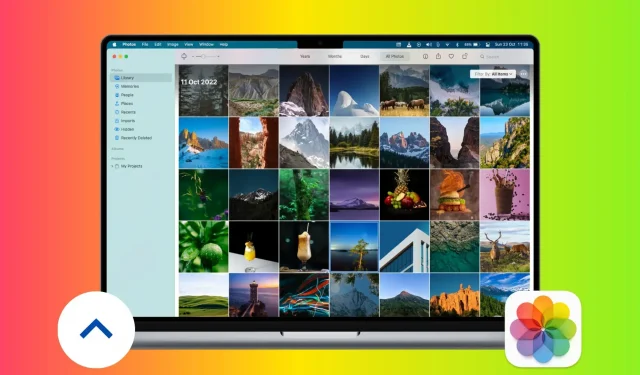
Dado el gran disco interno de su Mac, es posible que tenga la tentación de almacenar todas sus fotos y videos localmente en él. Pero almacenar recuerdos significativos en un solo lugar nunca es ideal, ya que puede perderlos debido a fallas en la unidad, robo o circunstancias imprevistas. Por lo tanto, se recomienda encarecidamente hacer una copia de seguridad de sus imágenes y videos más valiosos en al menos dos lugares diferentes, y en esta guía lo ayudaremos con eso.
Respaldo en la nube
Los servicios de almacenamiento en la nube en línea le permiten acceder a sus medios desde cualquier parte del mundo siempre que tenga una conexión a Internet. Cuando se trata de hacer una copia de seguridad de sus fotos y videos en línea en Mac, puede usar Apple iCloud Photos u opciones de terceros como Google Photos. Conozcamos a ambos.
Foto iCloud
Apple le permite almacenar fotos y videos de forma segura en iCloud Photos. Pero solo obtienes 5 GB en el nivel gratuito, que también se comparte con otros servicios de iCloud. Es probable que sus archivos excedan este límite, en cuyo caso deberá actualizar a un plan pago de iCloud+, que puede expandir su almacenamiento en línea de iCloud hasta 2 TB (4 TB con Apple One y Family Sharing). Puede usar la misma cuenta de iCloud (es decir, su ID de Apple) en todos sus iPhone, iPad, Mac y PC con Windows para cargar y almacenar fotos y videos.
Siga estos pasos para configurar y hacer copias de seguridad de fotos y videos desde su Mac a Fotos de iCloud:
- Abre la aplicación Fotos en tu Mac.
- Haz clic en Fotos > Preferencias en la barra de menú superior.
- Haga clic en la pestaña iCloud.
- Marca la casilla de Fotos de iCloud.
- Si tiene espacio libre limitado en su Mac, marque la casilla «Optimizar el almacenamiento de Mac». Esto reemplazará las imágenes y videos de resolución completa con versiones más pequeñas optimizadas para el tamaño del dispositivo, y las versiones completas de estos archivos se almacenarán en iCloud, desde donde puede descargarlos en cualquier momento a través de Wi-Fi.
- Alternativamente, si tiene suficiente espacio local libre en su Mac, puede elegir «Descargar originales a esta Mac», que almacenará fotos y videos de calidad total en esta computadora (así como en iCloud) para que pueda verlos en modo sin conexión.
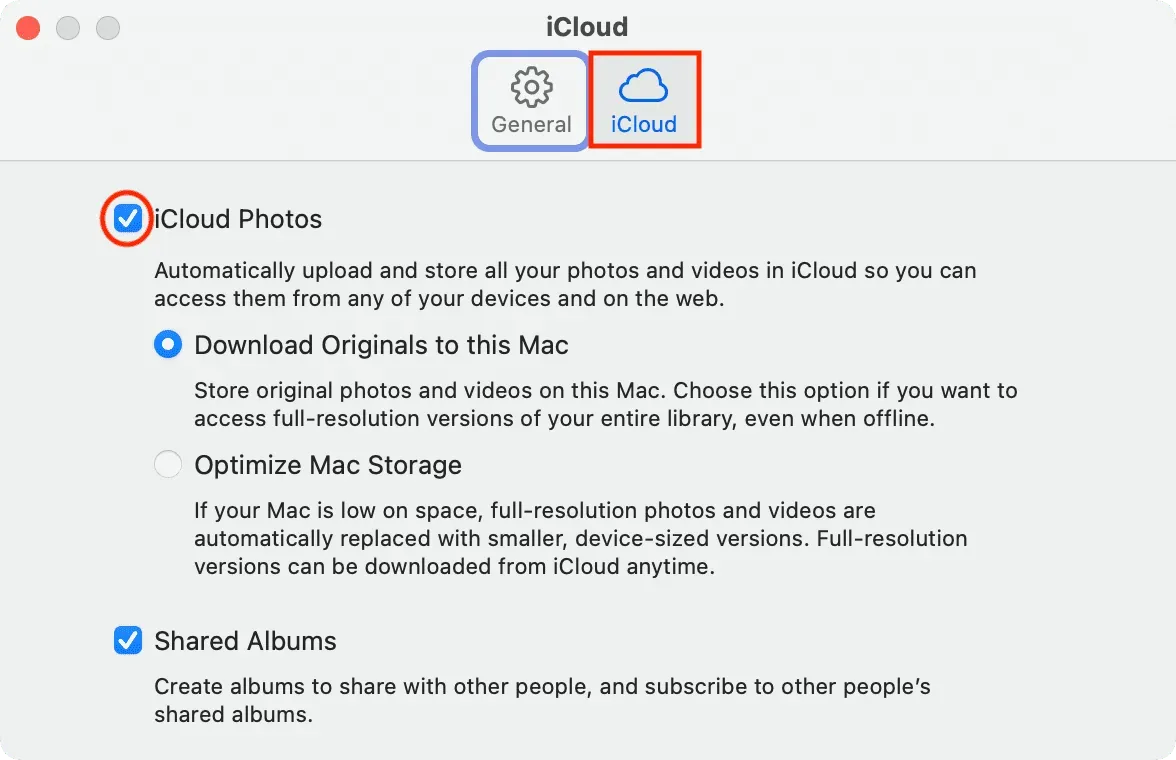
Ha configurado con éxito Fotos de iCloud en su Mac. Ahora cargará automáticamente todo dentro de la aplicación Fotos a iCloud. Estas imágenes también aparecerán en la aplicación Fotos de su iPhone y iPad, y viceversa.
Usar iCloud para la web
Fotos de iCloud solo descarga y guarda las fotos que están en la aplicación Fotos de su dispositivo. Pero, ¿qué pasa con las imágenes que tiene en las carpetas de Finder que desea conservar en Fotos de iCloud pero que no desea agregar a la aplicación Fotos en Mac? Inicie sesión en Fotos de iCloud en la web. He aquí cómo usarlo:
- Visite iCloud.com e inicie sesión con su ID de Apple.
- Seleccione Fotos.
- Arrastre y suelte imágenes y videos en la pestaña del navegador Fotos de iCloud. También puede hacer clic en el icono de la flecha hacia arriba, seleccionar imágenes y hacer clic en Cargar.
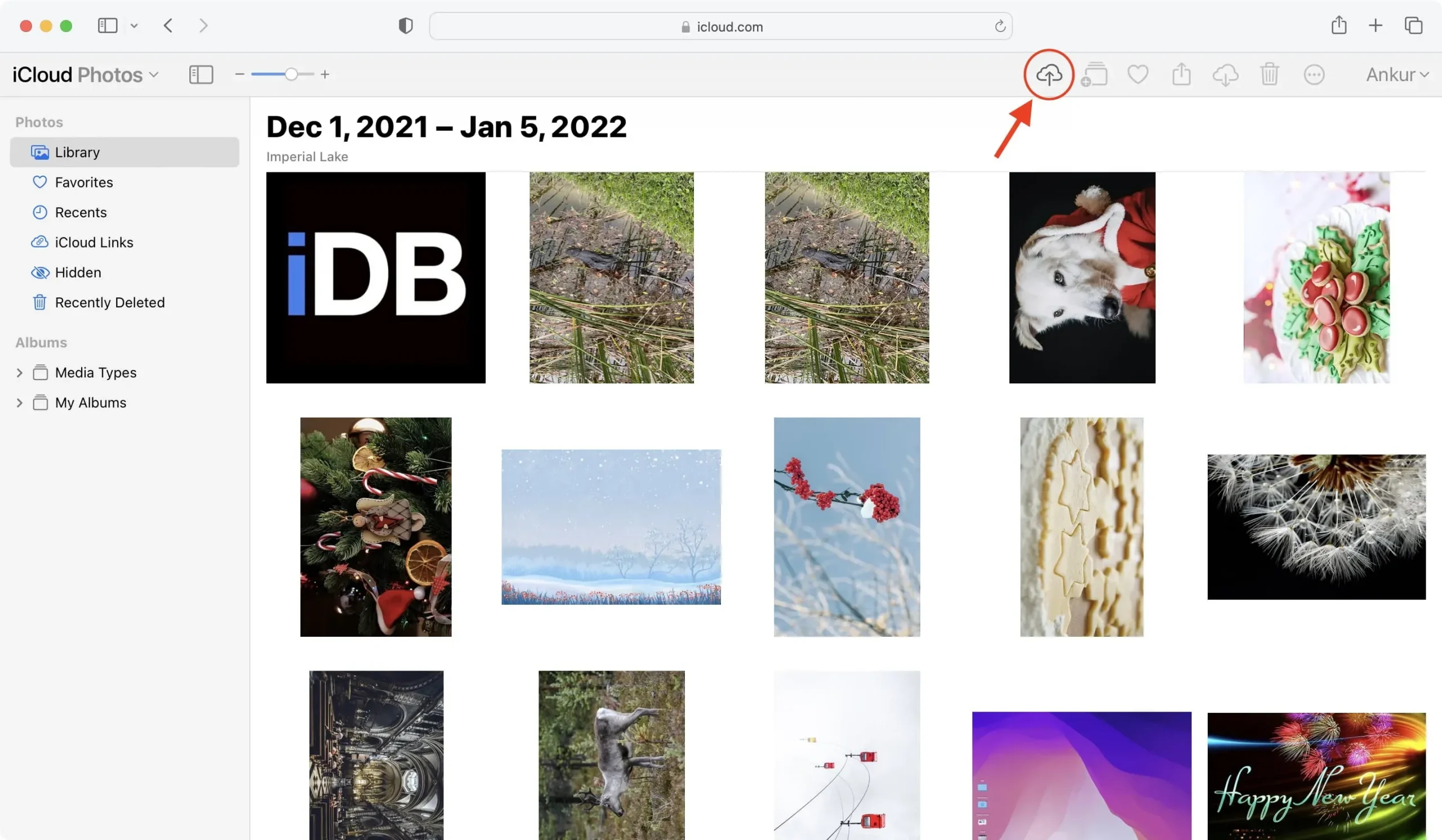
Servicios de terceros
En lugar de las ofertas de Apple o además de ellas, puede explorar excelentes opciones de almacenamiento en la nube de terceros como Google Photos , Google Drive , Dropbox , One Drive , Box , Mega y Backblaze para hacer una copia de seguridad de sus archivos importantes.
Los conceptos básicos para cargar en cualquier almacenamiento en la nube de terceros como Google Drive, One Drive, Dropbox, Google Photos, Box, etc. son los mismos:
- Comience visitando el sitio web de almacenamiento en la nube en un navegador.
- Crea una carpeta o álbum para una mejor organización.
- Arrastra y suelta fotos y videos desde el Finder de tu Mac a esta ventana del navegador, o usa el botón de carga.
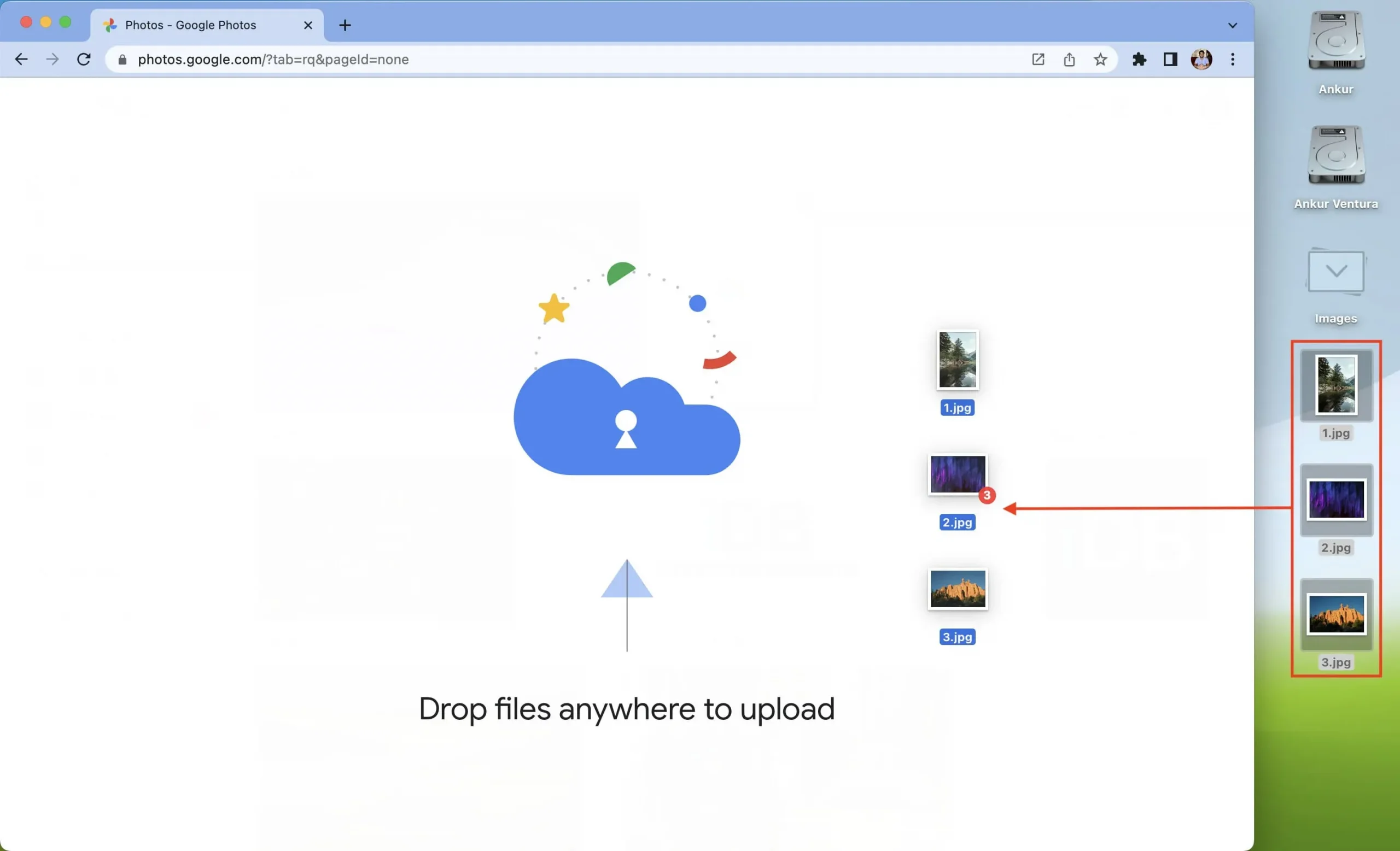
Varios servicios, como Dropbox y Google Drive, también ofrecen aplicaciones para Mac para facilitar la sincronización. Además, incluso puede configurar su Mac para que cargue automáticamente fotos y videos a servicios como Google Photos.
Copia de seguridad en el almacenamiento local
Las soluciones físicas locales tienen algunas ventajas sobre las soluciones en la nube. En primer lugar, funcionan sin conexión y no requieren conexión a Internet para cargar o descargar imágenes. Simplemente puede conectarlos a otra computadora, Smart TV y otros dispositivos similares para ver sus recuerdos.
Además, un HDD o SSD de alta capacidad puede ser más económico a largo plazo que una solución en la nube. Esto se debe a que solo necesita comprar la unidad una vez y puede seguir usándola mientras dure. Por el contrario, todos los servicios en la nube tienen un modelo de suscripción que debe renovarse cada mes o año, y los costos, especialmente en términos de un nivel superior, pueden aumentar significativamente.
Estas son algunas de las mejores soluciones sin conexión para realizar copias de seguridad de sus fotos y videos en Mac.
Usa una máquina del tiempo
Al igual que puede hacer una copia de seguridad de todo su iPhone y iPad en iCloud o en una computadora, puede hacer una copia de seguridad de su Mac en Time Machine.
Time Machine es una herramienta fácil de usar de Apple que realiza una copia de seguridad de los datos de su Mac en una unidad externa y los restaura cuando es necesario.
Por lo tanto, además de sus fotos y videos en el disco interno de su Mac, obtenga un disco duro masivo de 2 TB, 4 TB u 8 TB y utilícelo para las copias de seguridad de Time Machine.
Echa un vistazo a los discos duros de 8 TB en Amazon
Disco duro, SSD, unidad flash, etc.
Los discos duros externos, SSD, unidades flash, DVD y CD son métodos atemporales para realizar copias de seguridad de sus medios. Puede que no sea conveniente conectar una unidad externa y transferir fotos y videos todos los días en estos días, pero estas herramientas marcan la diferencia cuando se trata de preservar recuerdos valiosos.
Por ejemplo, el tamaño total de fotos y videos de mi boda es de unos 300 GB. Almacenarlos en iCloud o Google Photos supondrá pagar una cantidad importante al mes. Así que lo que hice fue transferir los 300 GB de recuerdos a un disco duro externo que tengo en casa.
Por lo tanto, si tiene una gran biblioteca de fotos de eventos especiales como bodas, cumpleaños, Navidad y otros eventos memorables, considere moverlas todas a una unidad externa. Incluso puede ponerlos en dos discos que deben guardarse en diferentes lugares físicos, como habitaciones diferentes o uno en su casa y el otro en la bóveda de un banco. Esto asegura que el otro permanezca seguro incluso si una copia se destruye accidentalmente.
Echa un vistazo a los SSD externos en Amazon
iPad, iPhone o teléfono Android
Actualmente, los límites de memoria altos están disponibles no solo para su computadora. Puedes comprar smartphones y tablets con 512 GB, 1 TB o incluso 2 TB de almacenamiento interno .
Si tiene un iPad o iPhone con mucho espacio libre, puede enviar fotos y videos de AirDrop desde su Mac a su aplicación Fotos. De esta manera, tendrá dos copias de los medios: una en su Mac y la otra en su tableta o teléfono.
Si tiene un teléfono inteligente Android, descargue la aplicación Android File Transfer de Google para Mac para mover fotos y videos entre sus dispositivos Mac y Android.
Deja una respuesta